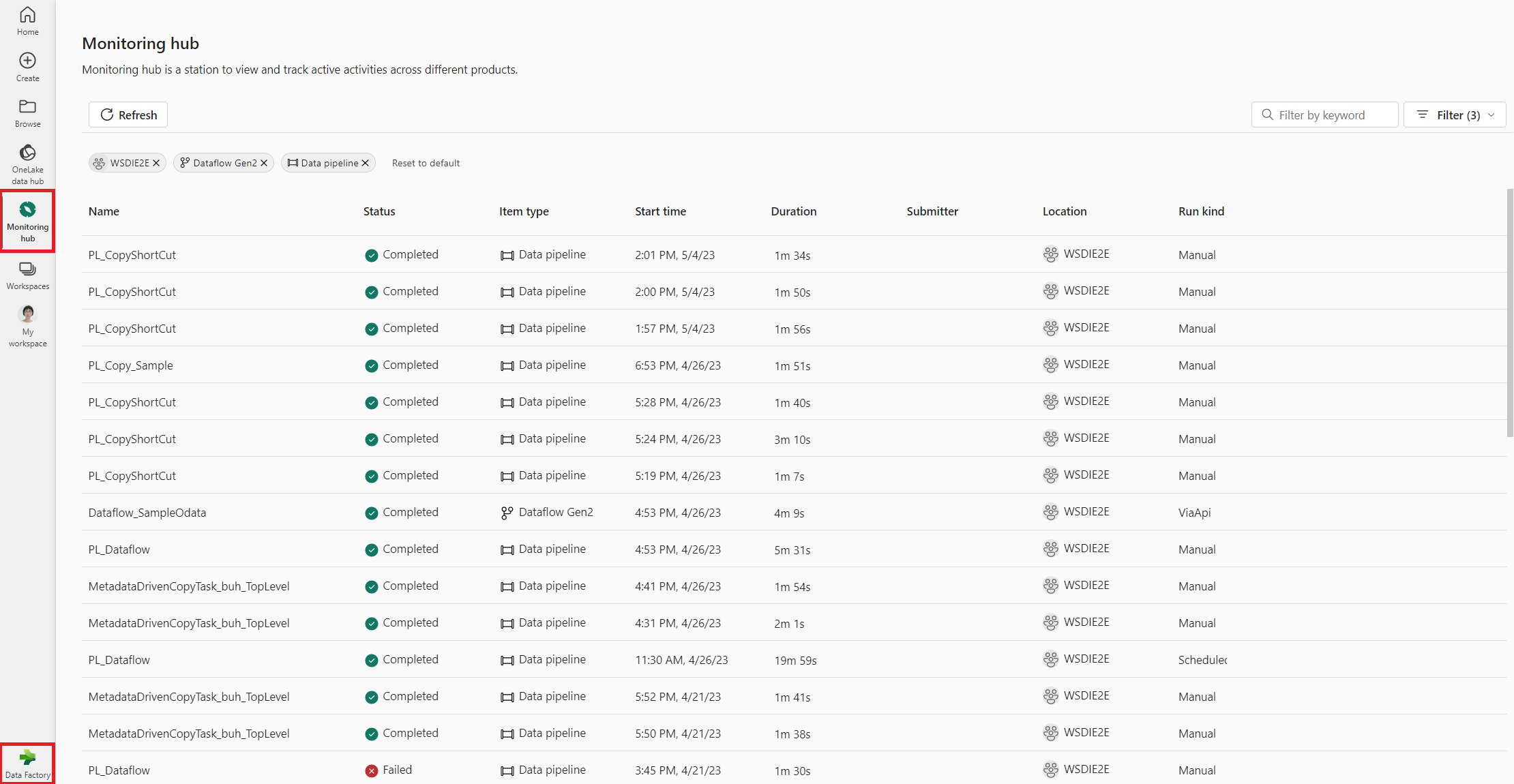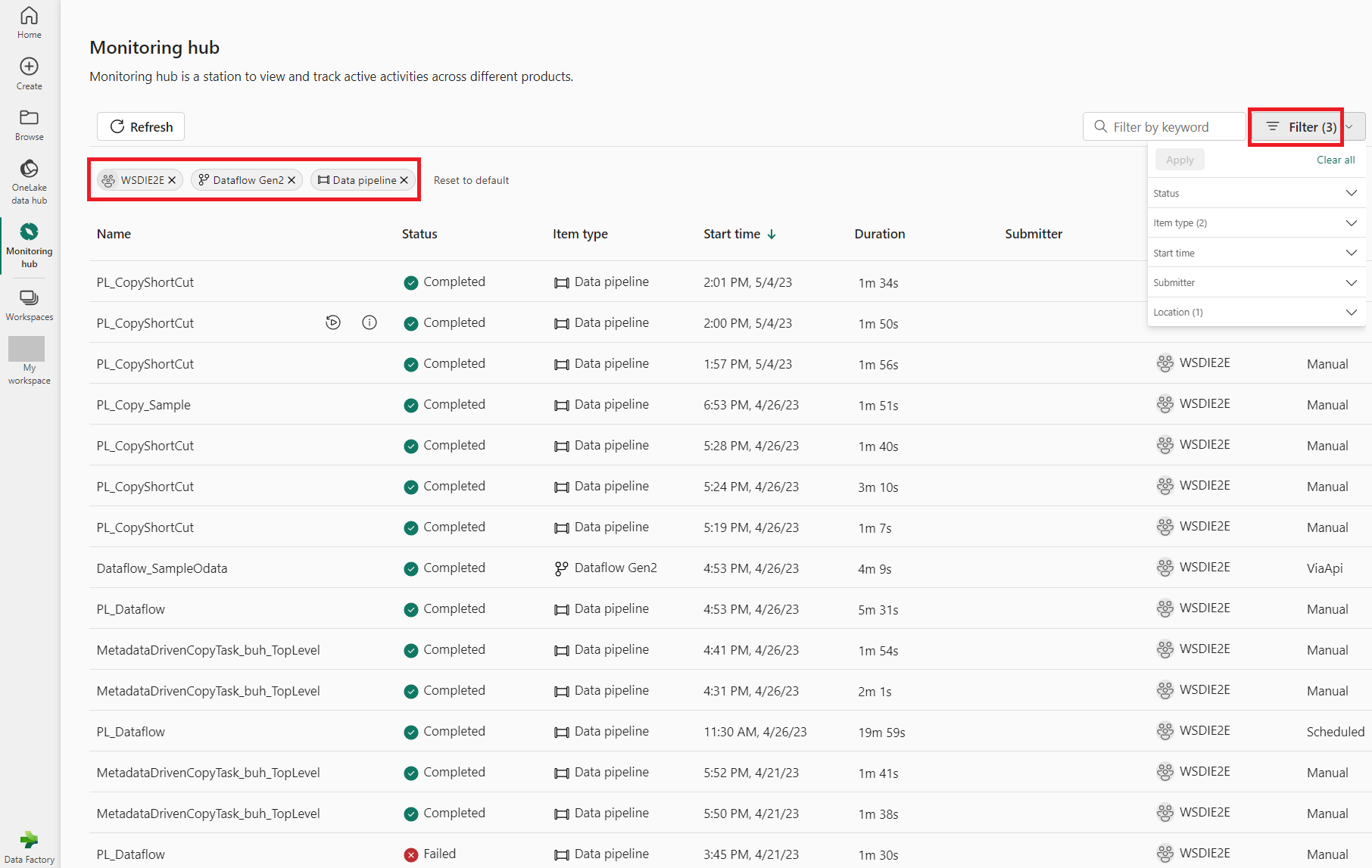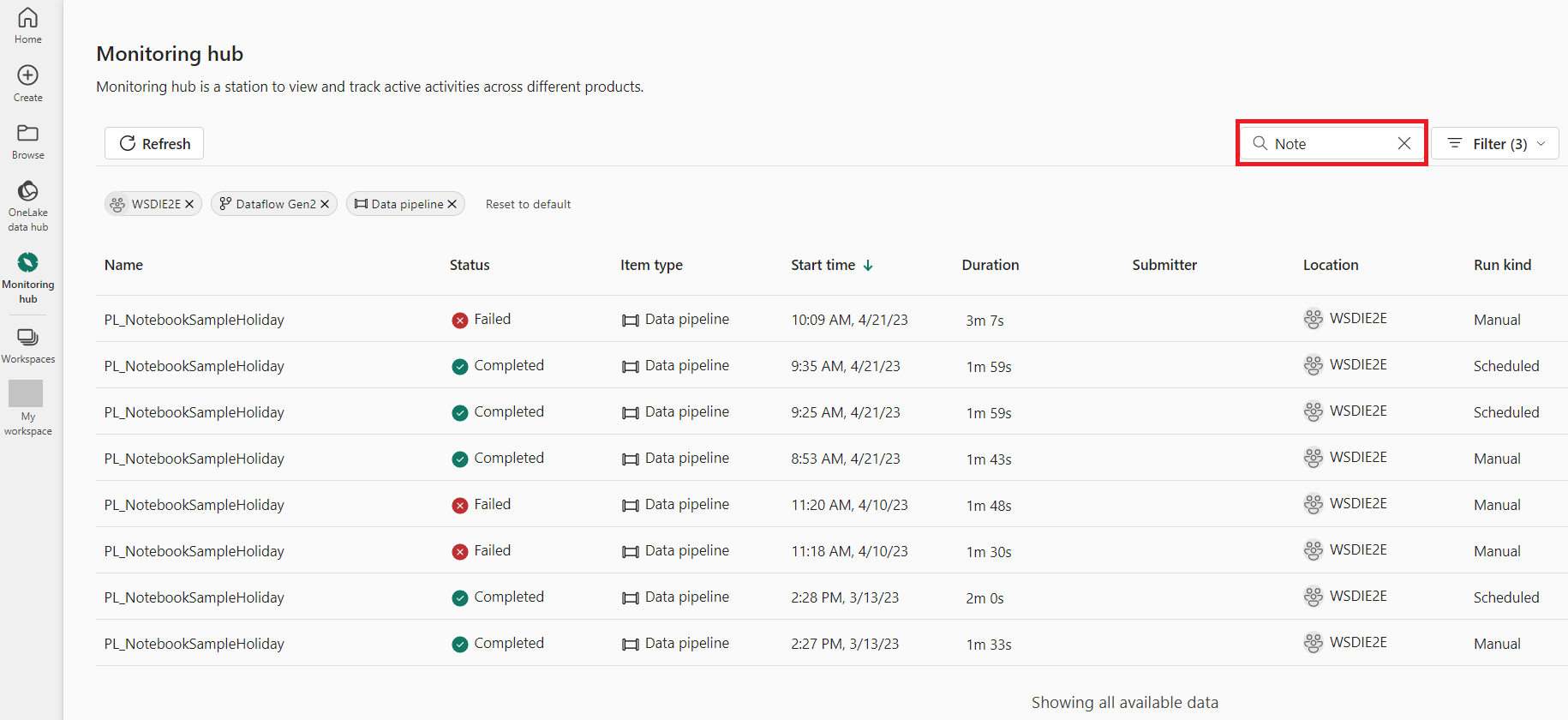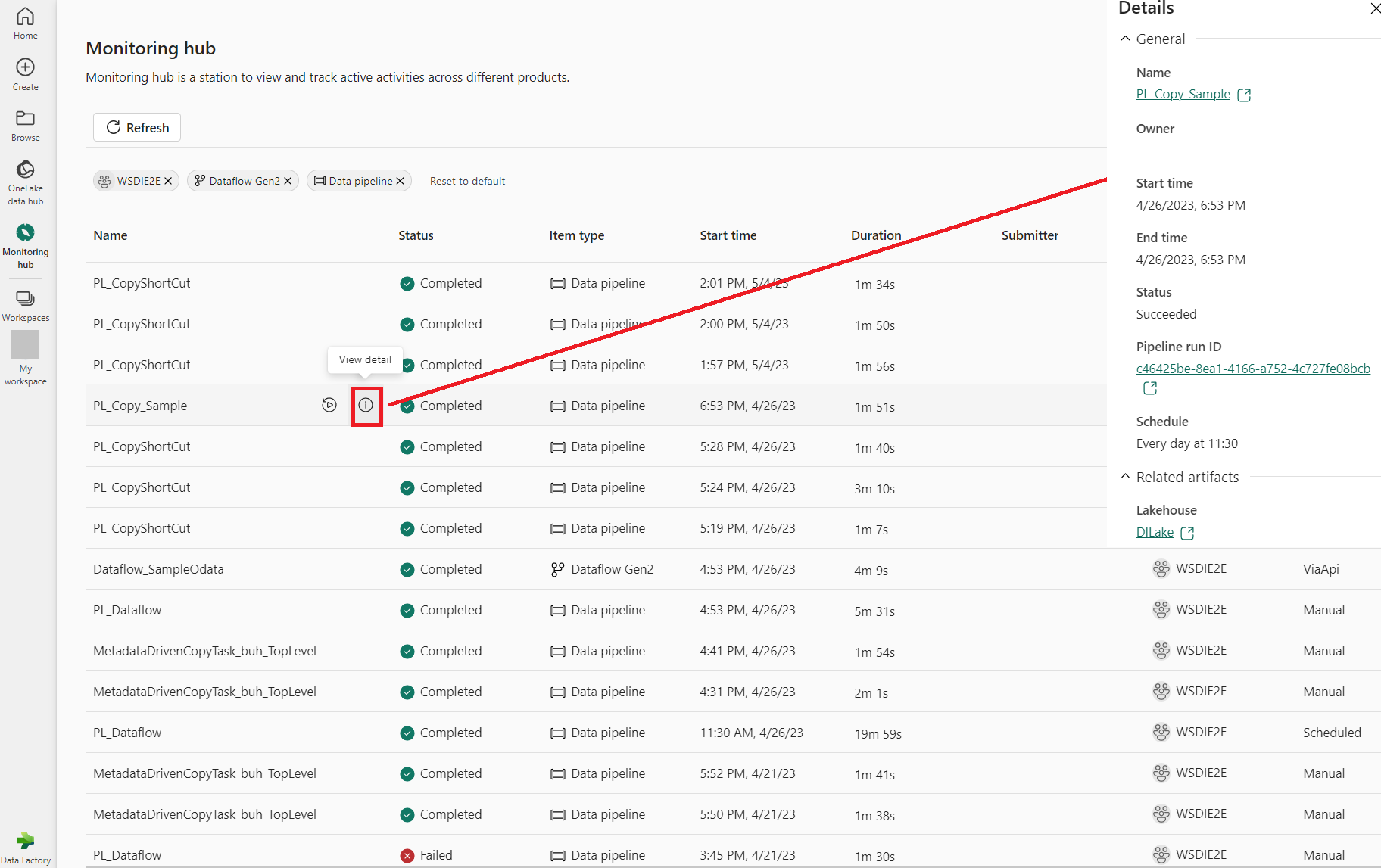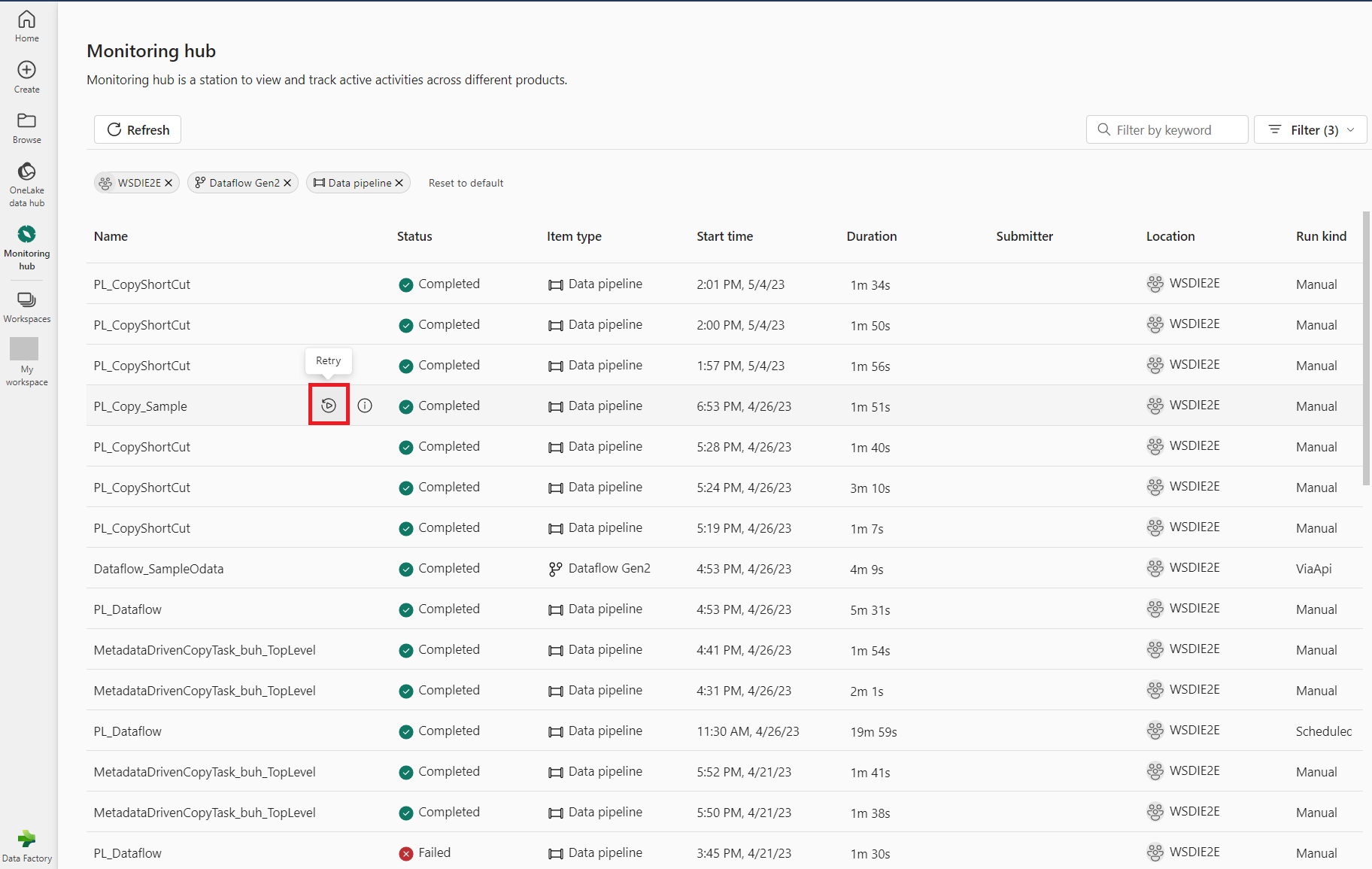Bladeren door gegevenspijplijnuitvoeringen in de bewakingshub
De Bewakingshub fungeert als een gecentraliseerde portal voor het bladeren in gegevenspijplijnen die worden uitgevoerd op items wanneer u zich in de Data Factory bevindt of Data-engineer.
Toegang tot de bewakingshub
In de Data Factory- of Data-engineer-ervaring hebt u toegang tot de bewakingshub om verschillende gegevenspijplijnuitvoeringen weer te geven door Bewakingshub te selecteren in de navigatiekoppelingen aan de linkerkant.
Pijplijnuitvoeringen sorteren, zoeken en filteren
Voor een betere bruikbaarheid en vindbaarheid kunt u de gegevenspijplijnuitvoeringen sorteren door verschillende kolommen in de gebruikersinterface te selecteren. U kunt de pijplijnuitvoeringen ook filteren op basis van verschillende kolommen en zoeken naar specifieke pijplijnuitvoeringen.
Gegevenspijplijnuitvoeringen sorteren
Als u gegevenspijplijnuitvoeringen wilt sorteren, kunt u elke kolomkop selecteren, zoals Naam, Status, Itemtype, Begintijd, Locatie, Soort uitvoering, enzovoort.
Gegevenspijplijnuitvoeringen filteren
U kunt gegevenspijplijnuitvoeringen filteren op status, itemtype, begintijd, verzenden en locatie met behulp van het filterdeelvenster in de rechterbovenhoek.
Gegevenspijplijnuitvoeringen zoeken
Als u wilt zoeken naar specifieke gegevenspijplijnen, kunt u bepaalde trefwoorden invoeren in het zoekvak in de rechterbovenhoek.
Een gegevenspijplijnuitvoering beheren
Wanneer u de muisaanwijzer boven een rij voor het uitvoeren van een gegevenspijplijn beweegt, ziet u verschillende acties op rijniveau waarmee u een bepaalde gegevenspijplijnuitvoering kunt beheren.
Detailvenster gegevenspijplijnuitvoering weergeven
U kunt de muisaanwijzer over een rij voor het uitvoeren van een gegevenspijplijn bewegen en op het pictogram Detail weergeven klikken om het detailvenster te openen en meer details over een gegevenspijplijnuitvoering weer te geven.
Een gegevenspijplijnuitvoering opnieuw uitvoeren
Als u een voltooide gegevenspijplijnuitvoering opnieuw wilt uitvoeren, beweegt u de muisaanwijzer over de rij en klikt u op het pictogram Opnieuw proberen .
Navigeer naar de detailweergave van de gegevenspijplijnuitvoering
Als u meer informatie nodig hebt over detailactiviteitsuitvoeringen van de gegevenspijplijnuitvoering, kunt u klikken op de naam van een gegevenspijplijnuitvoering om naar de bijbehorende detailpagina van de gegevenspijplijnuitvoering te gaan.
Gerelateerde inhoud
Feedback
Binnenkort beschikbaar: In de loop van 2024 zullen we GitHub-problemen geleidelijk uitfaseren als het feedbackmechanisme voor inhoud en deze vervangen door een nieuw feedbacksysteem. Zie voor meer informatie: https://aka.ms/ContentUserFeedback.
Feedback verzenden en weergeven voor